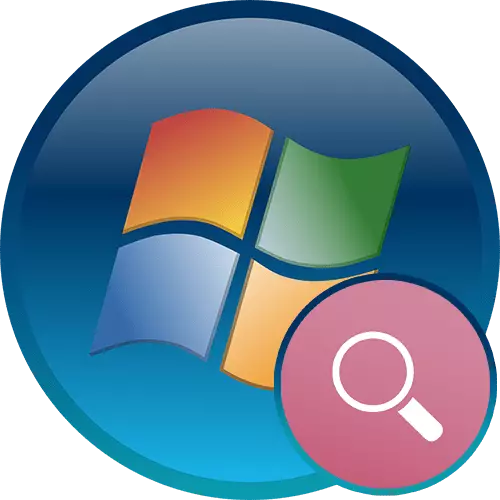
əməliyyat sistemi düzgün təşkil axtarış sabit disk faylları daha yaxşı naviqasiya imkan verir və asanlıqla qısa müddətdə lazımi informasiya tapa bilərsiniz. Bunu etmək üçün, Windows 7 biz daha da mənə ki, parametrləri kifayət qədər var.
SETTING SETTING WINDOWS 7
Bu yazıda düzgün və savadlı sisteminin axtarış imkanları konfiqurasiya haqqında danışacağıq. Siz Start menyu vasitəsilə axtarış işləri imtina olan bir problem varsa, aşağıdakı linki bizim maddənin digər oxuyun.Daha ətraflı: Axtarış Windows 7 işləmir
Settings endeksleme
Indexing xeyli məzmunu və / və ya xassələri əsasında faylları bir "məlumat bazası" tərtib edilməsi, əməliyyat sistemi ərzində axtarış hızlandırır əməliyyat sisteminin funksiyası var. axtarış sorğu "Start" menyu və ya "Explorer" sahəsində müəyyən zaman bu görə, sistem endeksleme aiddir və daha sürətli istədiyiniz informasiya ilə təmin edir. əlavə və idarə zaman onun bazasında mövqelərini silmə, kompüter nəzarət edir bütün faylları indeksasiyası. Mənim cari olaraq, bu proses artıq sistem effektiv, lakin o, seçilmiş işləyir, məsələn, bir axtarış digər məntiqi bölmələr (D, E itkin, (ki, bu, Windows kataloq bəzi sites yalnız paylanan) edir , və s.) və məzmun növü sisteminin sayda "Windows" (C sistemi qovluq: \ Windows). Yuxarıda endeksleme baxımından, yalnız iki halda özelleştirmek üçün əhəmiyyət kəsb edir:
- Siz və s. "My Documents" kimi standart sistem qovluqları faylları saxlamaq və əl kataloq və sabit disk məntiqi arakəsmələr yaratmaq;
- Bu, ümumiyyətlə, daha yaxşı aradan tez özü işləyir və bərk-dövlət sürücü sahibləri, çünki mənada etmir SSD-də endeksleme daxil - HDD kompüter yüklü.
"Start" Quick axtarış proqramı
Tez-tez, sabit disk boyunca səpələnmiş proqramları bir çox istifadəçi kompüter yüklü. Çünki bu, "Start" vasitəsilə onları tapmaq həmişə mümkün deyil, və masa üstü qısa bir çox sayda əlavə hər kəs kimi deyil. düzeltmek üçün, bütün quraşdırılmış və portativ (portable) proqramları, Windows xüsusi yer oyunlar qısa qoymaq kifayətdir.
- C: yol boyunca gedin \ İstifadəçilər \ USER_NAME \ AppData \ Roaming \ Microsoft \ Windows \ Start Menu \ Programs. Siz AppData qovluq deyilsə, sistem gizli faylları və qovluqları ekran açın. Bu hərəkəti etdikdən sonra, yenidən söndürüldükdə bilər.
Daha ətraflı: Windows 7-də gizli faylları və qovluqları necə göstərmək olar
- Burada "Start" vasitəsilə tapmaq istəyirəm həmin proqramların və oyunlar yazıları əlavə edin. Bunu etmək üçün, EXE faylı sağ basın basın və "bir kısayol yarat" düyməsini basın. O, həmçinin onun istədiyi adını bilər.
- nəticə axtarış vasitəsilə yoxlanılır bilər.
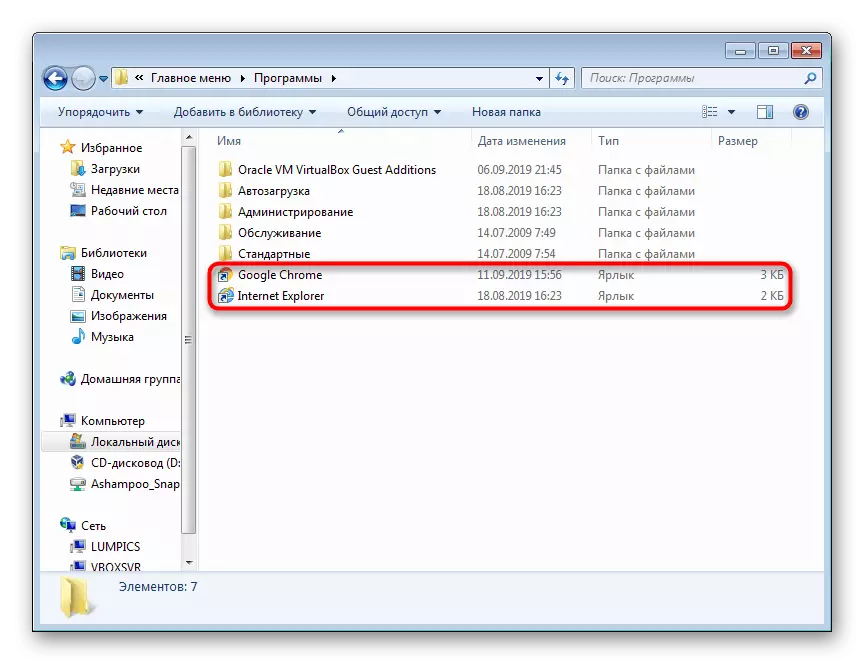
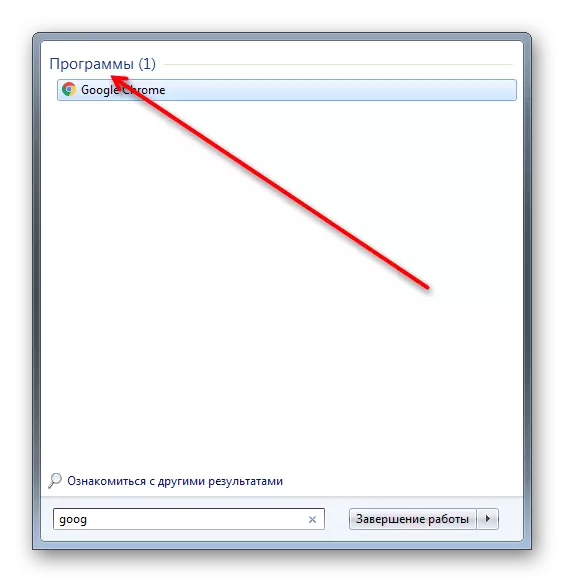
Təəssüf ki, "Start" bitir qəbulu bu imkanları - "yeddi" praktiki axtarış asanlaşdırmaq üçün optimize bilər ki, bu menyu heç bir parametrləri var. Buna baxmayaraq, bir standart sistemi "dirijor" vasitəsilə qovluq içərisində axtarış etmək mümkündür.
Qovluq parametrləri Axtar
Tez-tez, istifadəçilər də tərtib edilə bilər "dirijor" daxilində axtarış sahəsində baxın və bəzi axtarış funksiyaları istifadə edin.
- İlk növbədə, sonra hər hansı bir qovluq açılması və "Sırala" tıklayarak, və axtarış parametrləri konfiqurasiya "qovluğunda və parametrləri axtarış".
- Axtarış nişanı keçid və bütün mövcud variantları bilərsiniz. Bu təsviri dayandırmaq üçün mənada etmir, belə ki, adları və parametrləri təsviri, intuitiv edir. Siz ki, "dünən Musiqi", misal üçün, bir daha pulsuz formatında daha sorğu etmək üçün imkan verir, lakin bu dəyər olan tələbi asılı olaraq hazırlanır - bu "Use Language Axtar" funksiyası dəyəri aydınlaşdıran dəyər bütün uyğun nəticələr əldə edə bilərsiniz.
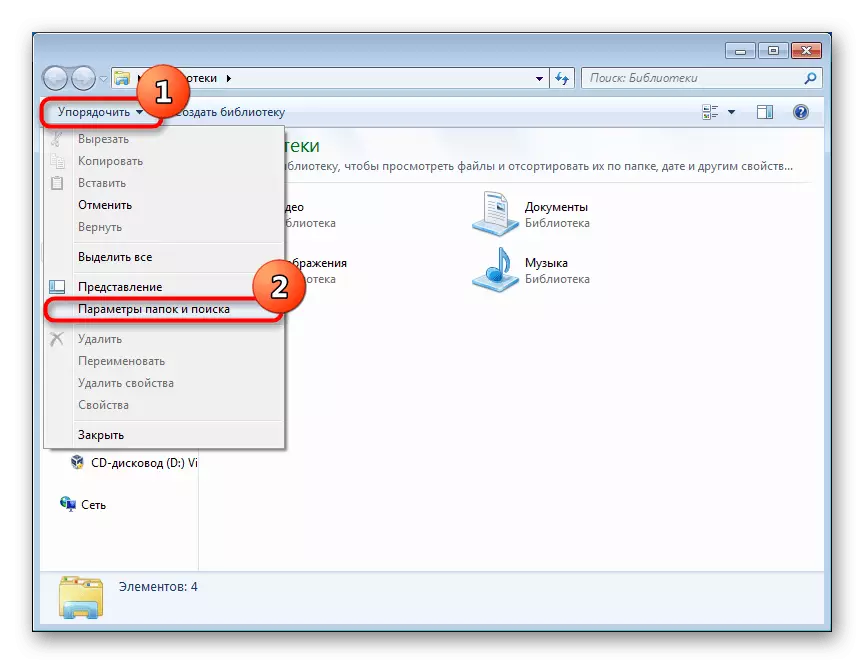
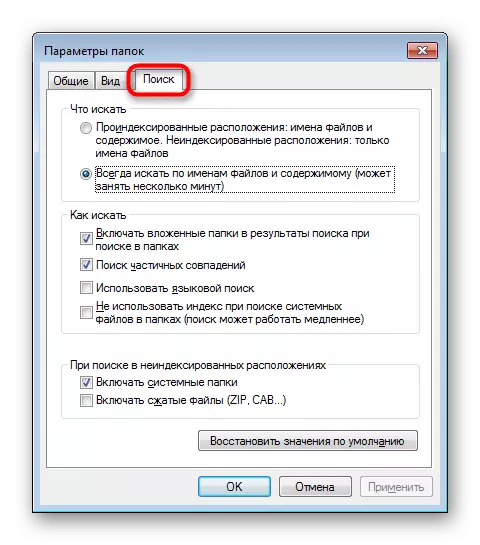
İndi axtarış sahəsində imkanları nəzərə çevirmək imkan verir.
axtarış filtreler istifadə edərək,
Bu bölmədə biz axtarış sahəsində fəaliyyət göstərən axtarış filtreler istifadə haqqında demək istəyirəm.
- sahəsində input kursor yükleyerek, siz prosesi özü sadələşdirmək filtreler görəcəksiniz. Mənim cari olaraq, burada iki əsas filtreler var:
- "Dəyişiklik tarixi" bir təqvim və bir neçə hazır variantları (çoxdan, bu il, və s.) Təşkil edir.
- "Ölçü" ölçüləri ilə ölçüsü seçimi təklif edir.
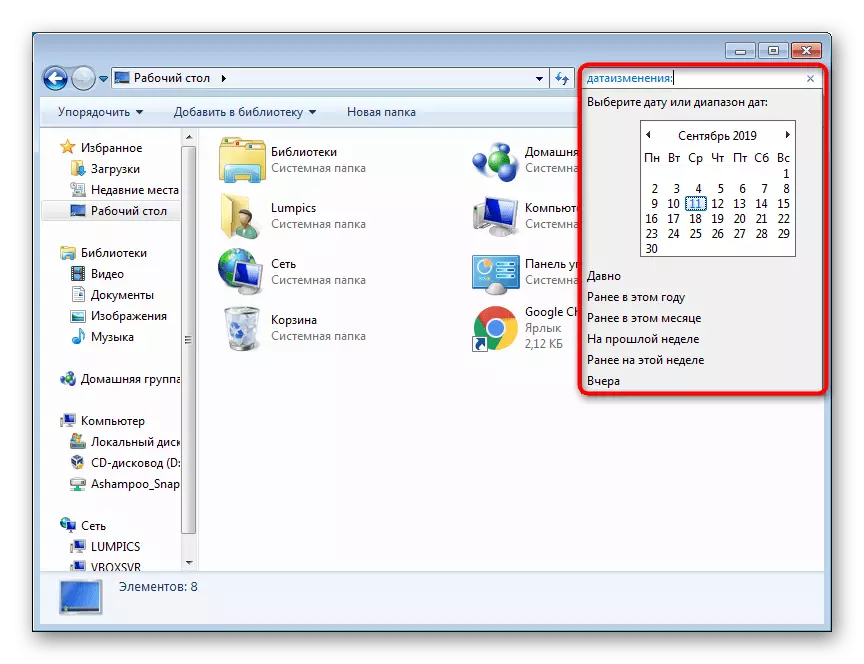
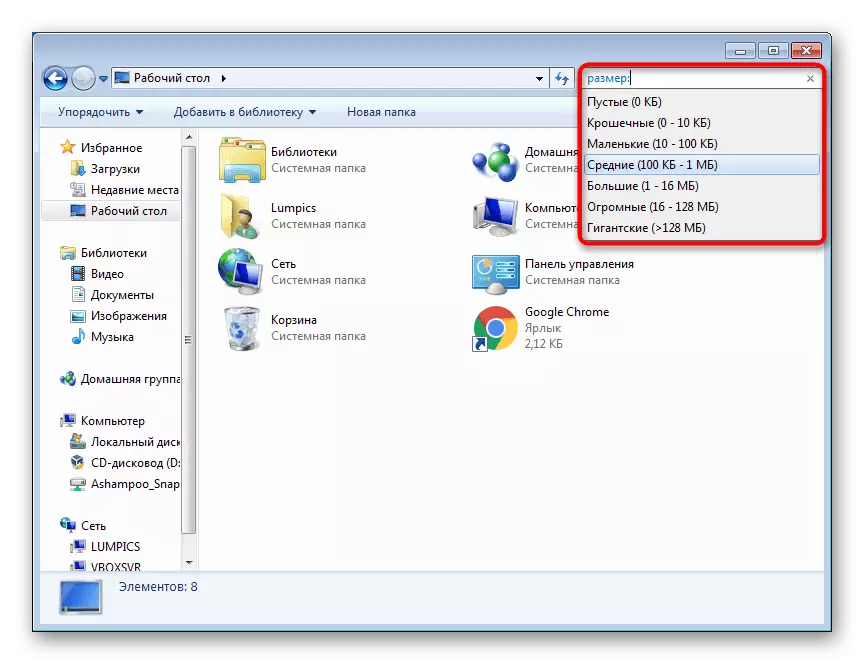
- Siz sahəsində uzanan daha çox filtreler bilərsiniz. Aşağıdakı ekran kimi kursor görünür, sol siçan düyməsini basın və sürükleyin sol qısqac ki sahəsində sol kənarında, hover siçan Bunu etmək üçün.
- Belə ki, əlavə parametrləri qovluq mövzular uyğun görünür.
- paylaşılan qovluq Məsələn, göstərir aşağıdakı ekran filtreler.
- Siz standart "Musiqi" qovluğunda gedin varsa, filter set dəyişəcək.
- tematik filtreler görmək üçün, həmişə PCM ilə tıklayarak və "Features" seçerek hər hansı bir öz qovluq ilə xüsusi növü təyin edə bilərsiniz.
- Setup sekmesinde, qovluq müvafiq növü daxil.
- qovluq içərisində qovluq içərisində alt olduqda dərhal növbəti maddə üçün qeyd qoymaq "bütün alt eyni şablon müraciət".
- filter özləri xahiş icazə və müstəqil öz adı yazılı və kolon qoyulması edir. Sonra bu söz daxil mətn axtarış sorğu hissəsi, lakin filter deyil, yəni mavi qədər yüngül olacaq.
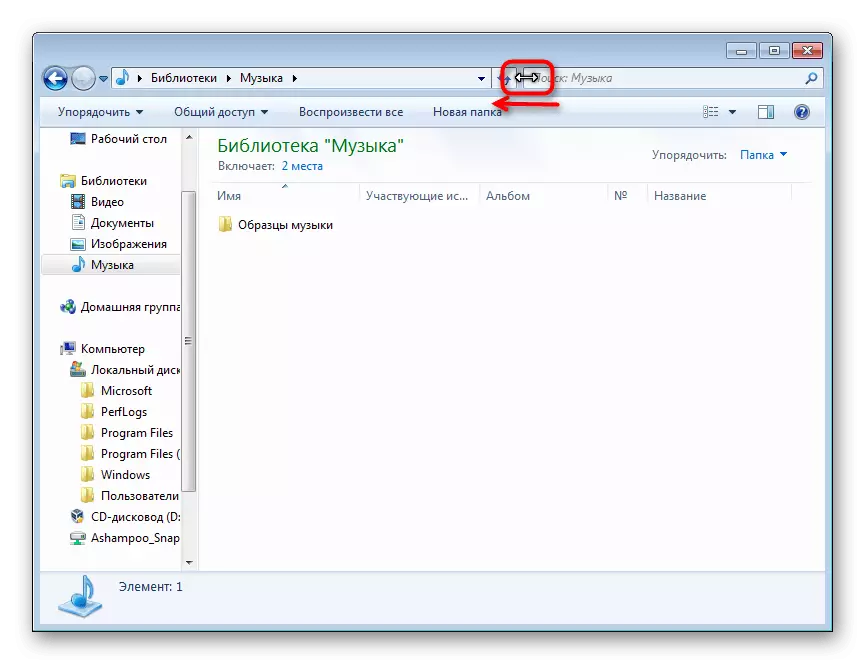
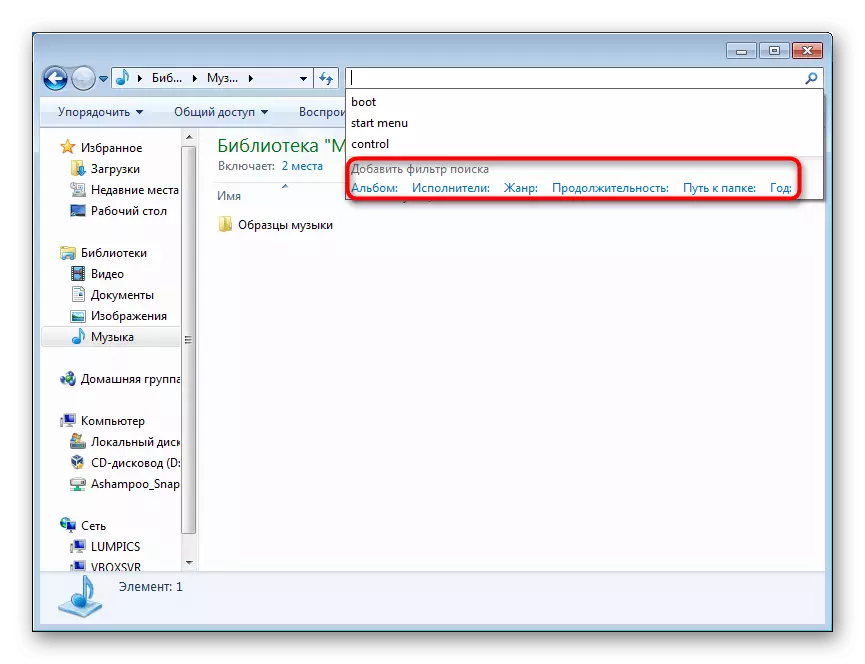
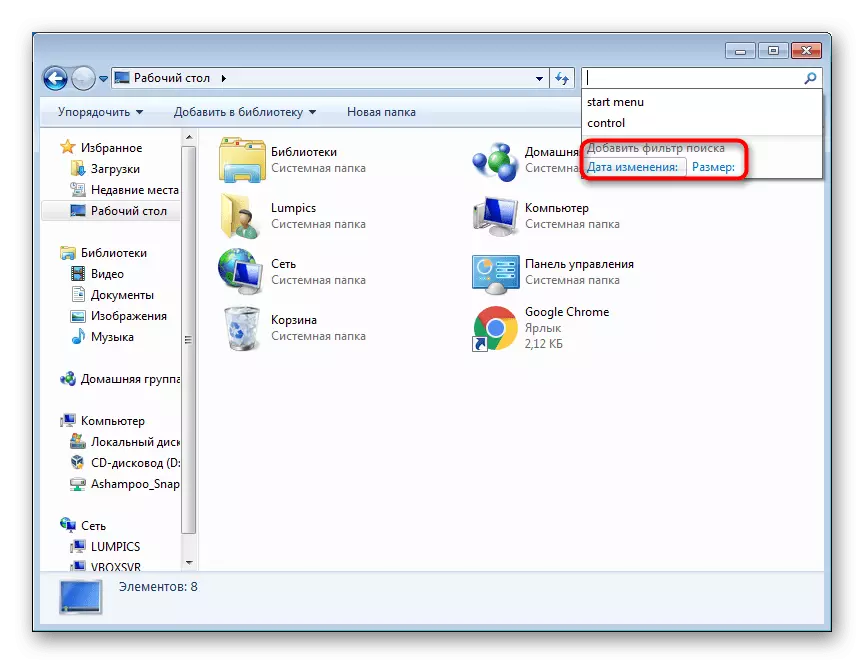
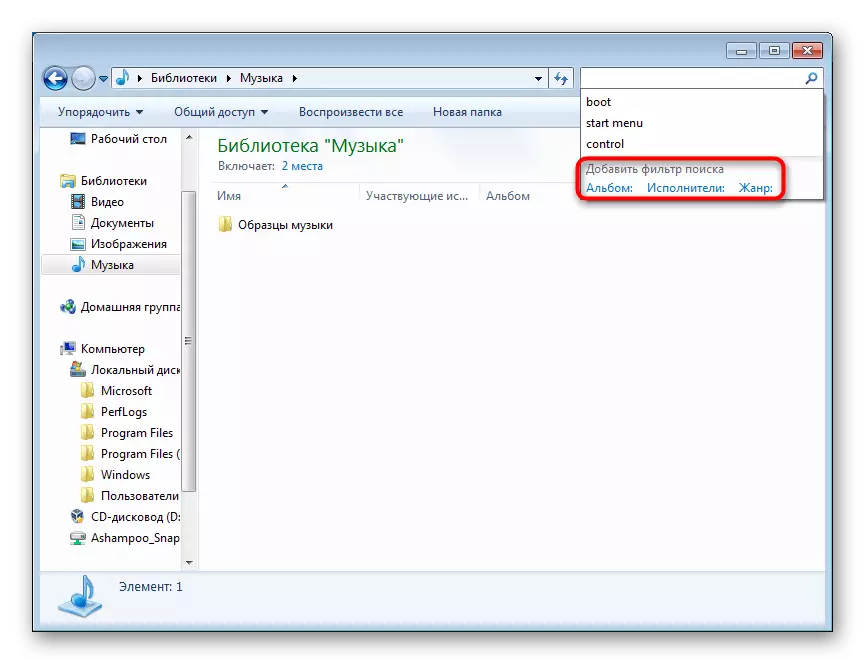
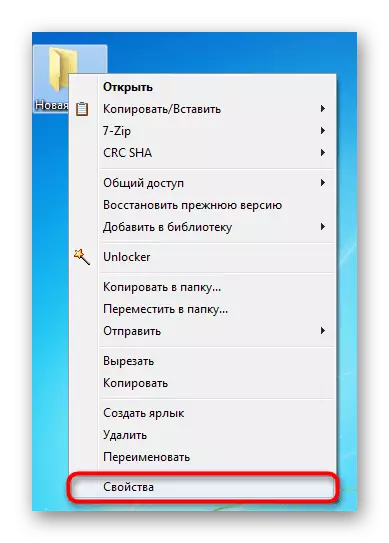
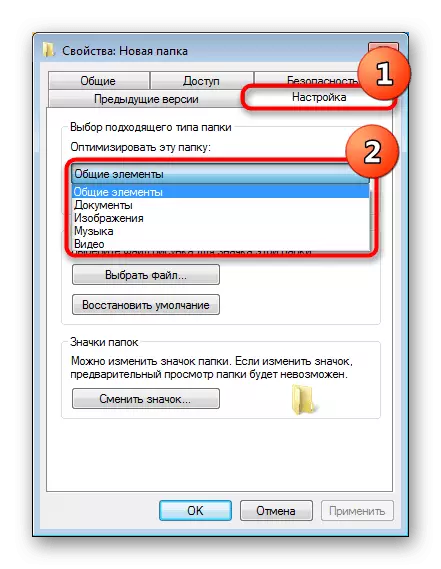
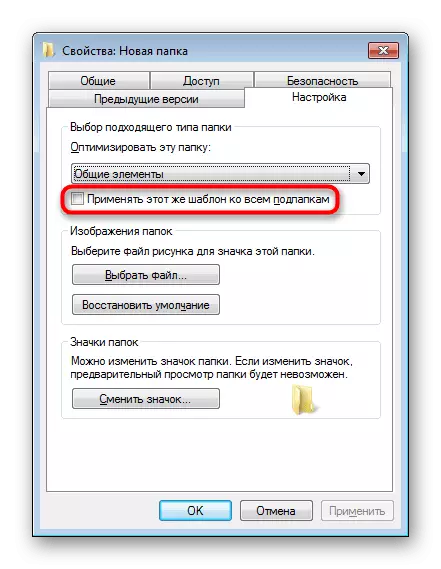
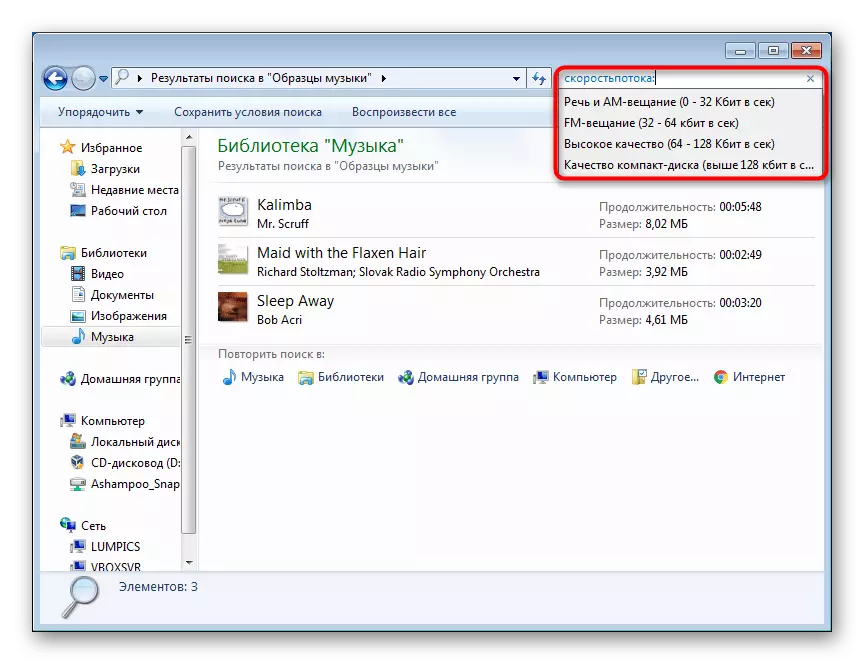
necə tapmaq üçün və harada özünüzü müəyyən edilə bilər filtreler adları istirahət etmək - bir ağlabatan sual var? Ən adları qovluq səhmlərin Bu masa görünüşü var (screenshot bax aşağıda) olan sütun adları alına bilər.
Biz aşağıdakı (alt bölüm "Qayda" da) bu barədə demək olacaq və indi biz sadələşdirilmiş rəmzi və əlifba operatorları siyahısını təmin etmək istəyirəm:

- "" - dəqiq söz.
Misal: "Photo" tələbi söz şəkil olan bütün faylları tapa bilərsiniz.
- * - Hər hansı bir simvol.
Məsələn: png bütün PNG uzadılması faylları və png bir söz şəkil var olan adları bütün PNG faylları silmək olacaq * şəkil şəkil tapa * Filmlərin.
- Və (və ya +) məntiqi operator "və" dir.
Məsələn: Filmlərin Şəkil Şəkil + Image bu 3 söz var onların adları bütün faylları tapa bilərsiniz.
- OR məntiqi operator "və ya" dir.
Məsələn: Filmlərin şəkil və ya şəkil adları bir və ya ikinci söz var, bütün faylları tapa bilərsiniz.
- Not (ya -) - "Xeyr" məntiqi operator.
Məsələn: şəkil Not Foto İste - Image bütün şəkil söz var olan faylları, lakin heç bir söz foto və image tapa bilərsiniz.
- > - dən çox.
Misal: sorğusu> 120MB 120-dən çox megabayt, widowakra sorğu ağırlığında bütün faylları tapa bilərsiniz: çərçivəsində eni daha çox 1024 piksel olduğu bütün video tapa> 1024.
Məsələn: Filter kimi>.
- >
Misal: Filmlərin> 2MB
- = - dəqiq dəyər.
Məsələn: Query = 200MB 200 megabayt və daha çox həcmi 200 MB həcmində, xahiş> = 200MB tapıntılar bütün faylları ilə bütün faylları tapa bilərsiniz.
- > = (Ya ..) - ciddi dəyər.
Filmlərin İl:> = 2000 Misal
Hər hansı bir filter adı həmişə müəyyən etmək lazımdır ki, baxmayaraq ( Speedpotion:, Widrock: ), Filter ölçü: Bu, belə əvəzinə axtarış sorğu daxil etmək lazım deyil Ölçü: = 200MB Siz sadə yaza bilərsiniz = 200MB.
Tez-tez, istifadəçilər bu, onların mühafizəsi sistemi təmin edilir, eyni axtarış sözü istifadə etməyə üstünlük verirlər. Siz kompleks axtarış sorğu bir növ cəlb zaman, gələcəkdə cəlb deyil "Save Axtar Conditions" düyməsinə basın və şablon istifadə edə bilərsiniz.
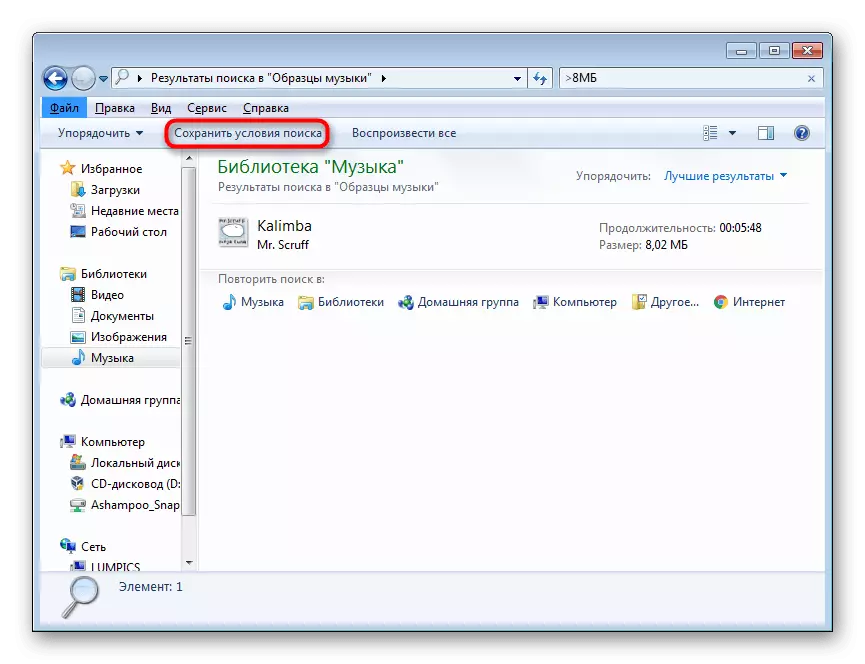
Bu yeri və fayl adı seçin istenir harada A qənaət pəncərə görünür.
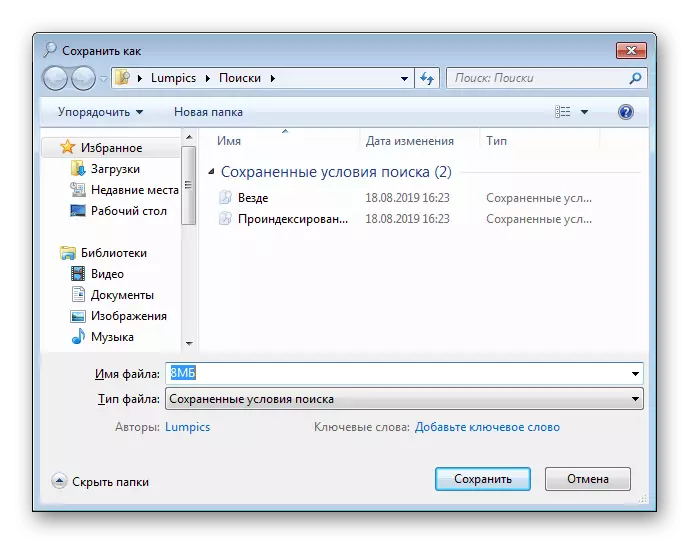
Mənim cari olaraq, axtarış Seçilmişlərə keçid sahəsində saxlanılır. Burada istədiyiniz axtarış zəng və siyahısı (PCM qənaət> "Delete") onu silmək üçün asan olacaq. Saving hər hansı bir "Explorer" qovluq adlanır, lakin yalnız bu sorğu ehtiyatlı olmaq və daha yaxşı də axtarmaq lazımdır bir neçə investisiya qovluq, daxili ehtiva paylaşılan qovluq seçin, yaradılmış olan qovluq üçün çalışır ola bilər.

faylları təşkili və qruplaşdırılması
qovluq içərisində fayllar üçün axtarış asanlaşdırmaq üçün bir yol sifariş və qovluq içərisində qruplaşdırılması funksiyaları istifadə etməkdir.
Ordering
Birincisi, istifadəçi tez-tez böyük bir siyahıdan arasında lazımi sənədlər və fayllar üçün axtarış sürətləndirir sifariş imkanlarını anlamaq lazımdır.
- Aşağıdakı ekran vurgulanır sütunu uyğundurmu üçün.
- Məsələn, bizim qovluq siz parametr "janr" tərəfindən sıralayabilirsiniz. Bu sözü tıklayarak, biz sıralanır faylları görəcəksiniz. ilk, bütün sonra Klassik "və sonunda" Jazz "" Elektron "janr faylları olacaq düşünək. Amma biz yalnız 3 əsərləri var-ci ildən, onlar sadəcə sifariş dəyişdi.
- sütun adları bir simli sağ-klik, bir kontekstində menyu əlavə edə bilərsiniz müxtəlif sütun dəyərlər olduğu deyilir.
- Siz istədiyiniz tapmaq olmasaydı, "Daha ..." sıra basın.
- mövcud xüsusiyyətləri siyahısı görünür. Onlardan bir çox var, belə ki, mütləq özünüz üçün nail olacağıq. checkcoas istədiyiniz dəyərlər qeyd və "OK" düyməsinə basın.
- Biz "müəllifləri" seçdi. Bu parametr dərhal indi tıklayarak, siz də faylları təşkil edə bilər, tətbiq və istifadə üçün mövcuddur.
- hər sütun adı sağ üçün imleci bir üçbucaq kiçik bir düyməsini görünür hover zaman. filtreleme üçün dəyərlər mövcud görmək üçün basın. Hər bir sütun müxtəlif yollarla çeşidlənir, hesab!
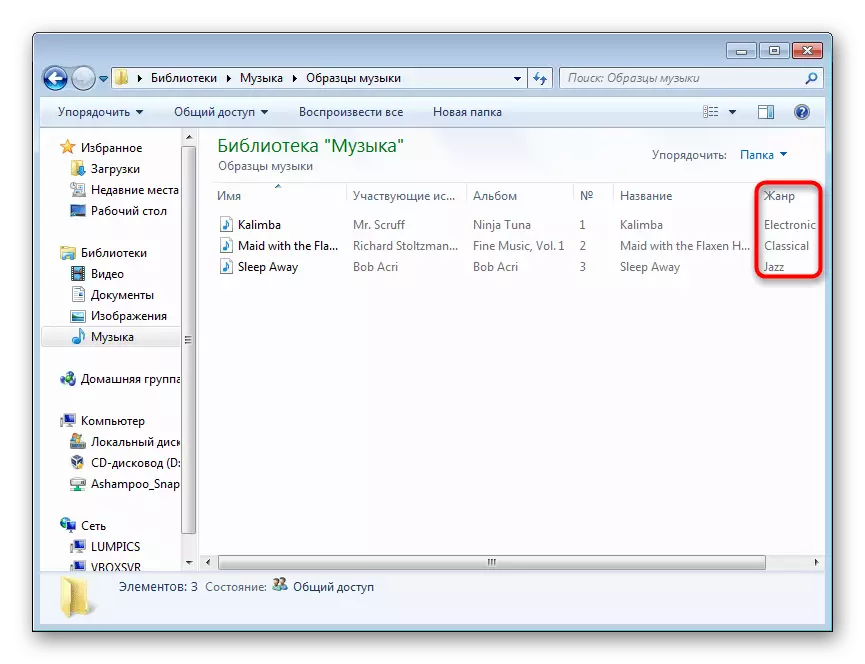
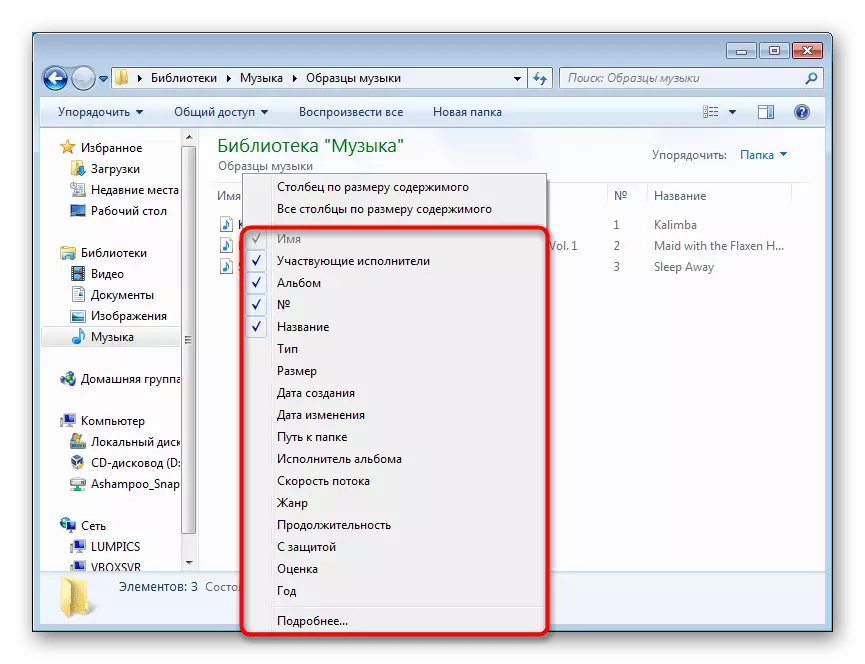
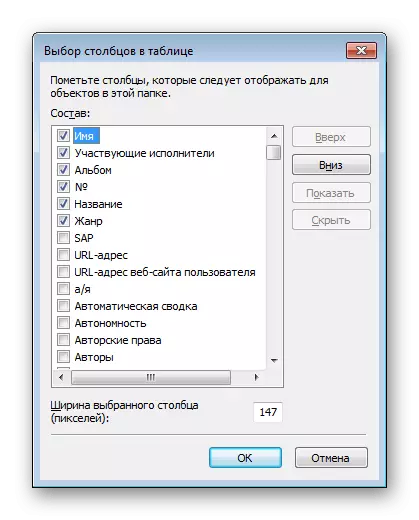
Demək olar ki, bütün bu sütun adları axtarış sahəsində filtreler kimi istifadə edilə bilər! Biz bölməsində bu əvvəllər haqqında danışdı "İstifadə edərək Axtar Filters" . adı bir neçə söz, bir kosmik olmadan yazmaq lazımdır, və sonunda həmişə məsələn, kolon qoyur, bu, daxil etmək lazımdır yaradılması tarixi ilə axtarış yaradılması tarixi: Və avtomatik olaraq çıxdı variantları tarixi daxil.
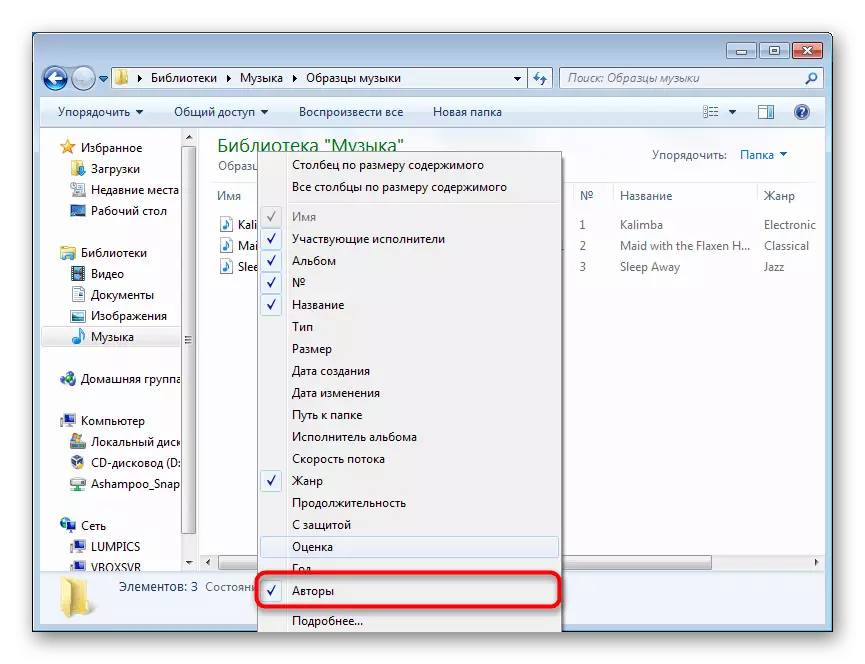
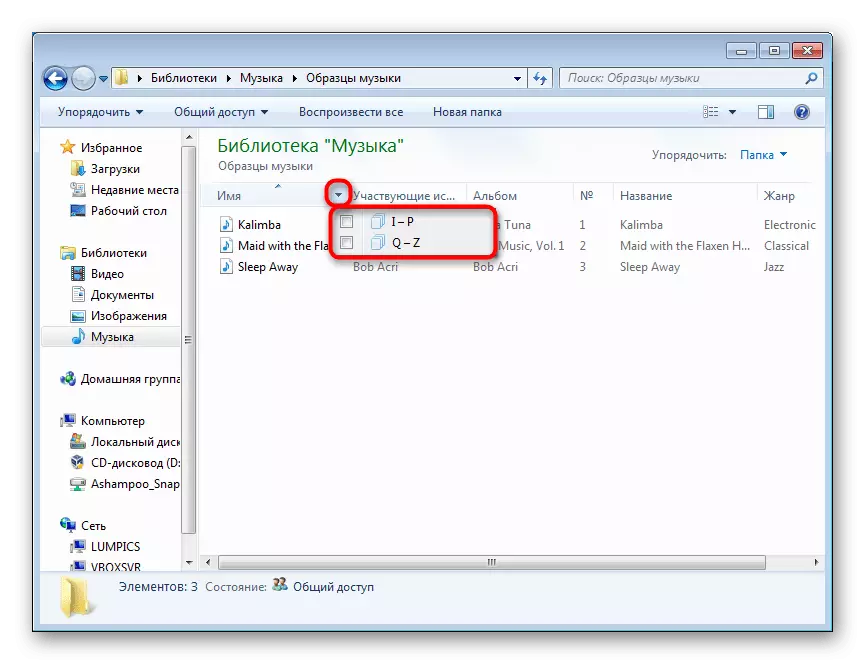
qruplaşdırılması
istifadəçi müəyyən mülkiyyət görə blok faylları birləşən - qovluq rahat oriyentasiya, bir qruplaşdırılması funksiyası da var. "Qruplaşdırılması" seçin, boş sağ basın və bu müvafiq parametr daxil. Siz istədiyiniz tapmaq olmasaydı, "... Daha çox" basın və orada seçin.
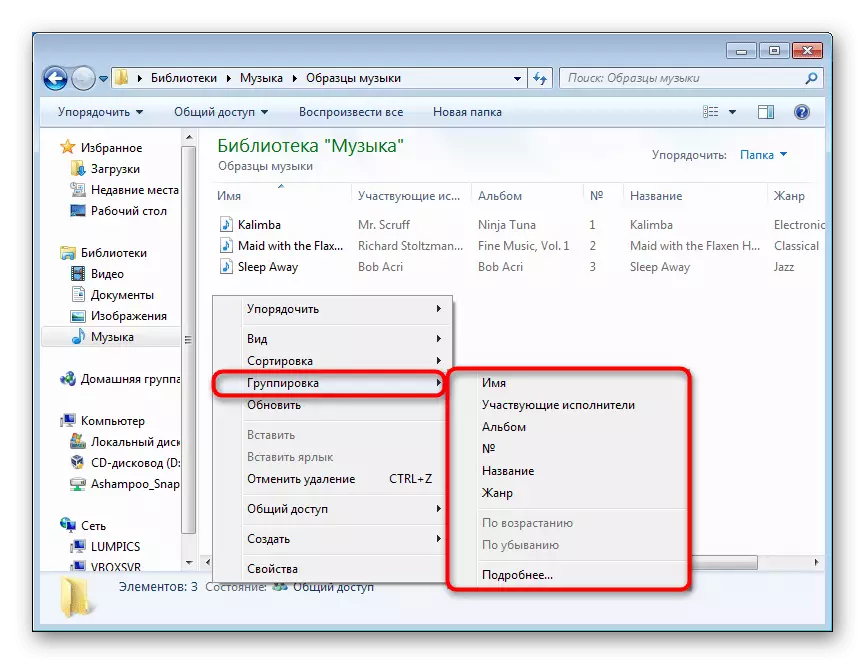
Biz yenə janr bir qruplaşdırılması seçdi. müəyyən janrları bütün audio yazıları adı sol qara üçbucağı basaraq dağıldı bilər siyahıları hissələri oldu - bu, cari qovluq obyektlərin arasında lazımsız vəzifələrin və sürətli gizlətmək imkan verir.
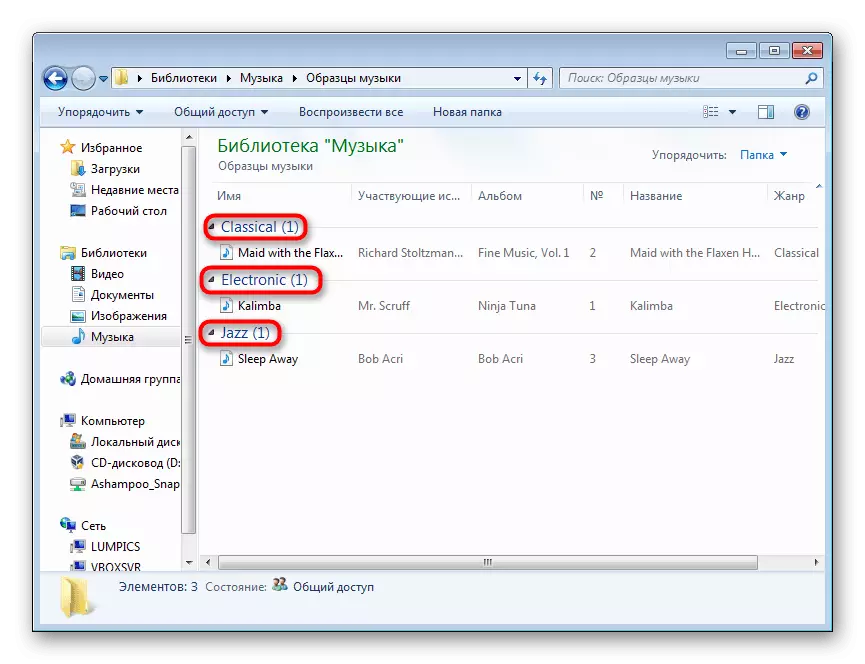
İndi "Start" menyu vasitəsilə və "Explorer" daxilində, həm də axtarış üçün axtarış haqqında daha ətraflı məlumat bilmək. faylları bölünür informasiya ilə çox sayda iş isə bütün bu tövsiyələr əhəmiyyətli Windows istifadə sadələşdirmək olacaq.
